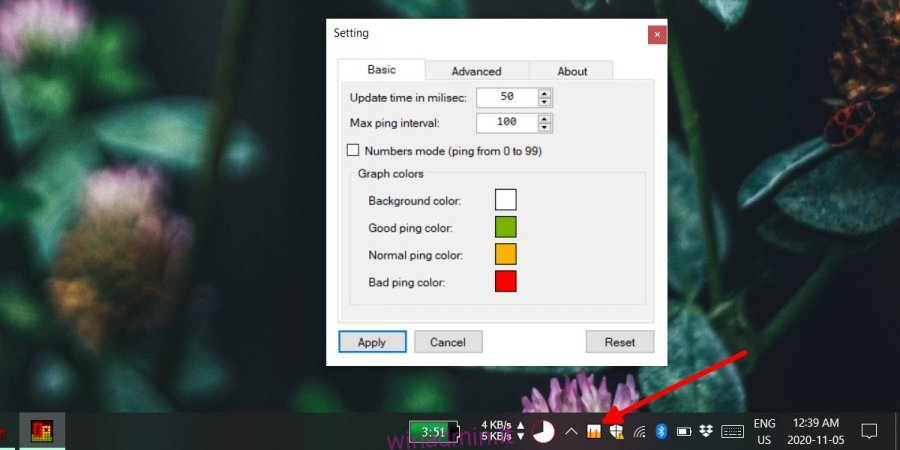Ping è un componente piccolo ma incredibilmente importante della connettività Internet. Potresti avere una connessione veloce e molta larghezza di banda, ma se il tuo ping è alto, alla fine avrai una scarsa esperienza di navigazione e un’esperienza di gioco assolutamente misera con i giochi online.
Sommario:
Ping
Il ping può variare; può essere basso o alto nel corso della giornata o anche durante un’ora e questo indica una connessione Internet instabile (tra le altre cose). Abbiamo esaminato come impostare gli avvisi per il ping elevato su Windows 10. Ecco come visualizzare il ping in tempo reale sulla barra delle applicazioni su Windows 10.
Visualizza ping sulla barra delle applicazioni
Per visualizzare il ping sulla barra delle applicazioni, è necessario utilizzare un’app chiamata PingoMeter. È gratuito e open-source.
Scarica PingoMeter da Github.
Esegui l’app (l’installazione non è richiesta).
L’app aggiungerà un’icona alla barra delle applicazioni.
Se il tuo ping è buono, vedrai un grafico verde sull’icona.
Se il tuo ping è normale, vedrai un grafico giallo sull’icona.
Se il tuo ping è cattivo, vedrai un grafico rosso.
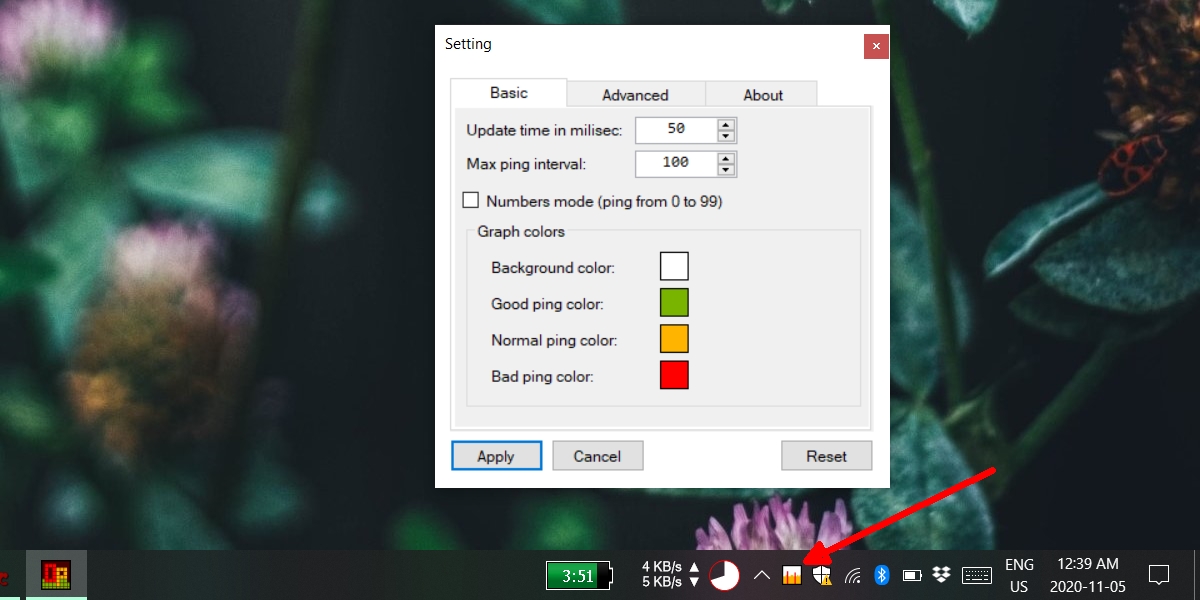
Configurazione di PingoMeter
PingoMeter chiede all’utente di impostare il valore di ping massimo che viene quindi utilizzato per determinare cosa è buono, normale e cattivo.
Ad esempio, l’app imposta il ping massimo su 250 per impostazione predefinita. Con questo valore, il mio ping è sempre stato buono. Ho ridotto il valore di ping massimo a 100. La mia connessione ha mostrato rapidamente che stava passando attraverso ping buono, normale e cattivo in pochi secondi.
Per ottenere un aspetto ancora più accurato del ping, puoi modificare l’intervallo di aggiornamento da 3000 ms a un valore inferiore. Il valore più basso che è possibile impostare è 50 ms.
Avvisi ping
PingoMeter consente agli utenti di impostare avvisi per quando la connessione è scaduta, la connessione è stata persa e quando è stata ripristinata.
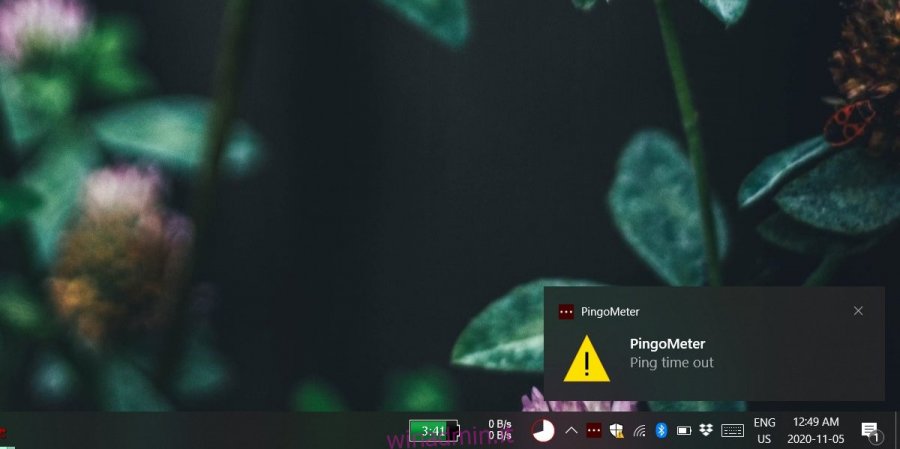
Per abilitare questi avvisi;
Fare clic con il pulsante destro del mouse sull’icona PingoMeter nella barra delle applicazioni.
Seleziona Impostazioni.
Vai alla scheda Avanzate.
Abilita gli avvisi che desideri ricevere.
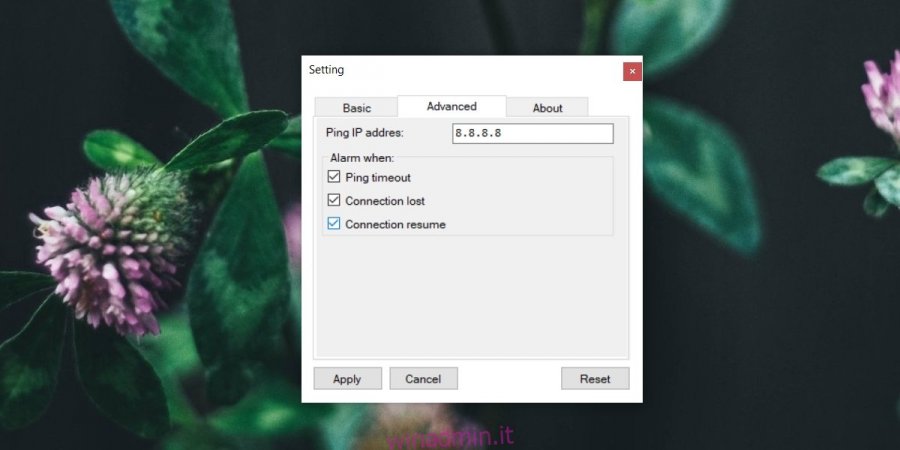
Cambia indirizzo ping
Per impostazione predefinita, PingoMeter esegue il ping del server DNS di Google per una risposta, il che è ragionevole. Se desideri utilizzare lo strumento per monitorare il ping per un particolare indirizzo IP, puoi modificare l’indirizzo nelle impostazioni dell’app.
Fare clic con il pulsante destro del mouse sull’icona PingoMeter nella barra delle applicazioni.
Seleziona Impostazioni.
Vai alla scheda Avanzate.
Immettere l’indirizzo IP nel campo Ping IP address.
Fare clic su Applica.
Conclusione
Il ping è fondamentale per gli eventi dal vivo, ad esempio un live streaming o un gioco online. Se stai navigando sul Web, ad esempio visitando solo siti Web statici, un ping elevato non sarà un grosso problema. Detto questo, anche per la normale navigazione, ci sarà un limite a quanto alto può arrivare il ping prima di incorrere in problemi.